9 Deve conoscere i controlli del mouse per gli utenti di Windows 8
Varie / / February 12, 2022

Non c'è dubbio che
Windows 8
è più adatto ed è il migliore per funzionare su dispositivi touch screen. Tuttavia, non sto avendo una brutta esperienza nell'usarlo sul mio laptop di base. Il fatto è che uno deve essere in cima
tasti rapidi
e controlli o azioni del mouse per diventare un professionista nell'usarlo.
Tra i due potresti avere la tua scelta. Per me sono le scorciatoie da tastiera. Ma credo che la maggior parte delle persone faccia affidamento sul mouse. Quindi, eccoci con un elenco di controlli di base del mouse che possono aiutarti ad andare avanti.
1. Superare la schermata di blocco
Questo è il più semplice possibile. Tutto quello che devi fare è cliccare su blocca schermo o fai scorrere il mouse. Ciò presenterà un'altra schermata in cui inserire la password e passare.
2. Arrivare al desktop
La prima schermata in cui atterrerai è la Schermata iniziale. Lì troverai una tessera per accedere al desktop. Devi solo fare clic su quello una volta.

Suggerimento interessante: Se lo desideri, puoi saltare la schermata iniziale e avviare direttamente sul desktop.
3. Attiva/disattiva desktop e schermata iniziale
Tornare alla schermata iniziale è nascosto come un'azione nella parte inferiore sinistra dello schermo. Quando colpisci quell'angolo vedrai una miniatura. Fare clic lì e raggiungere la schermata desiderata. Ancora una volta, dalla schermata iniziale puoi navigare sul desktop facendo la stessa cosa.

Un altro modo per accedere alla schermata iniziale dal desktop è posizionare il mouse sul bordo superiore dello schermo del desktop. Vedrai una figura simile a una mano. Quindi, tieni premuto il tasto sinistro del mouse e trascina il mouse verso il basso finché non scompare. Eccoti sullo schermo richiesto.
4. Accedi al menu di alimentazione
Se fai clic con il pulsante destro del mouse sull'angolo sinistro dello schermo, vedrai il menu di alimentazione. Ora, questo è il modo più rapido per raggiungere strumenti e posizioni come Pannello di controllo, Gestione dispositivi, Prompt dei comandi, finestra di dialogo Esegui, finestre di ricerca, ecc.

5. Alzare la barra degli incantesimi
Fascino Bar è una delle cose di cui avrai bisogno molto spesso in Windows 8. Viene visualizzato quando passi il mouse verso gli angoli a destra dello schermo (immagine a sinistra). Inoltre, se scorri il mouse verso l'alto o verso il basso diventa più prominente (immagine a destra).

6. Comandi di scorrimento della schermata iniziale
La schermata iniziale è una serie di riquadri e gruppi di app da sinistra a destra dello schermo. Potresti usa lo scorrimento del mouse per navigare tra le pagine sullo schermo. Inoltre, quando passi con il mouse nella parte inferiore dello schermo vedrai una pergamena che può essere utilizzata per scorrere.

7. Comandi dello zoom della schermata iniziale
Accanto allo scorrimento per navigare nella schermata iniziale vedrai una piccola icona con a – cartello. Questo può essere utilizzato in modo efficace per ridurre lo schermo e offrire una visione più ampia delle app e dei gruppi.
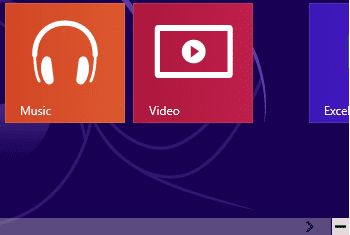
Inoltre, puoi utilizzare il tasto Ctrl + scorrimento del mouse per ingrandire e rimpicciolire. Lo schermo appare come mostrato di seguito quando viene rimpicciolito.
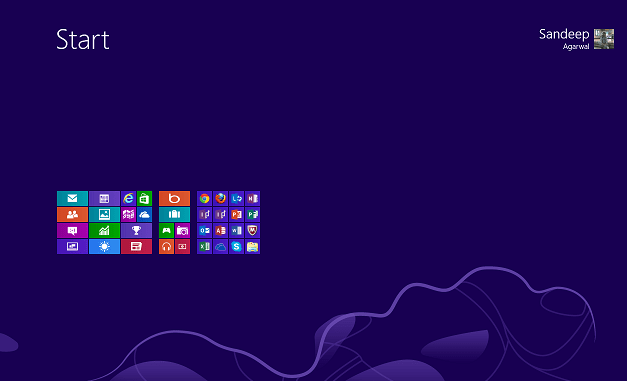
8. Alterna tra le app
Che sia sul desktop o sulla schermata iniziale, puoi raggiungere l'ultima applicazione aperta puntando nell'angolo in alto a sinistra dello schermo. Trascina il mouse lungo il bordo per ottenere l'intero elenco delle applicazioni aperte (chiamato anche Apps Bar).

Ora puoi toccare un'app per portarla in alto. Oppure puoi fare clic con il pulsante destro del mouse su un'app e chiuderla.
9. Utilizzo della barra delle applicazioni
Se la risoluzione del tuo schermo lo supporta, puoi estrarre un'app dalla barra delle app verso il bordo destro dello schermo e convertirla in un pannello. In questo modo puoi lavorare su più applicazioni alla volta.
Bonus
Facendo clic con il pulsante destro del mouse su uno spazio vuoto o su un'applicazione si apriranno alcune opzioni su quello spazio o su quell'applicazione. Controllalo.
Conclusione
Se riesci a padroneggiare così tanto puoi usare Windows 8 usando il mouse senza problemi. Inoltre, condivideremo più trucchi man mano che esploreremo. E non dimenticare, i tuoi trucchi preferiti con il mouse funzionerà ancora come una volta nelle versioni precedenti di Windows.
Credito immagine: William Uncino
Ultimo aggiornamento il 02 febbraio 2022
L'articolo sopra può contenere link di affiliazione che aiutano a supportare Guiding Tech. Tuttavia, non pregiudica la nostra integrità editoriale. Il contenuto rimane imparziale e autentico.
LO SAPEVATE
Notion, l'app per la produttività, è stata fondata nel 2013.



